win10磁盘格式如何修改|win10更改磁盘格式的方法
有时win10系统需要修改磁盘的格式来达到某个目的,windows下主要有FAT16、FAT32、NTFS 等,最新格式为exFAT,不同的磁盘格式有不同的特性。如果想把windows10的硬盘格式Fat32格式转换为Ntfs格式,该怎么操作?其实可通过命令行快速实现,感兴趣的一起看看吧。
具体方法如下:
1、按下win+s打开小娜,输入:cmd,在搜索结果中的“命令提示符”上单击右键,选择【以管理员身份运行】;
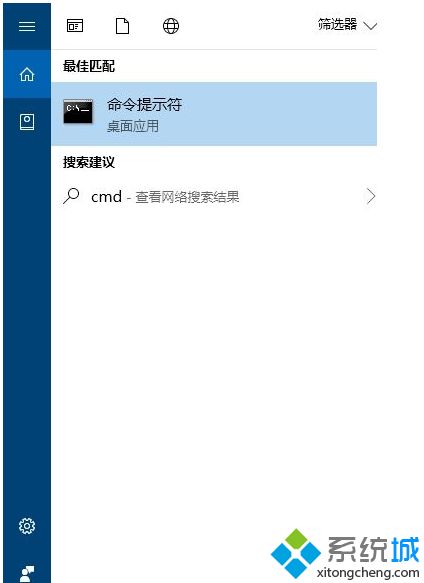
2、在命令提示符中按下面方式输入命令:
如果你想将C盘转换成NTFS,命令指示符下输入“convert c: /fs:ntfs”即可。
如果你想将D盘转换成NTFS,命令指示符下输入“convert d: /fs:ntfs”即可。
如果你想将E盘转换成NTFS,命令指示符下输入“convert e: /fs:ntfs”即可。
简单几个操作之后,win10系统也就成功更改磁盘格式了,希望对大家有所帮助。
相关教程:guid格式装win10怎么格式化硬盘为ntfs格式我告诉你msdn版权声明:以上内容作者已申请原创保护,未经允许不得转载,侵权必究!授权事宜、对本内容有异议或投诉,敬请联系网站管理员,我们将尽快回复您,谢谢合作!










